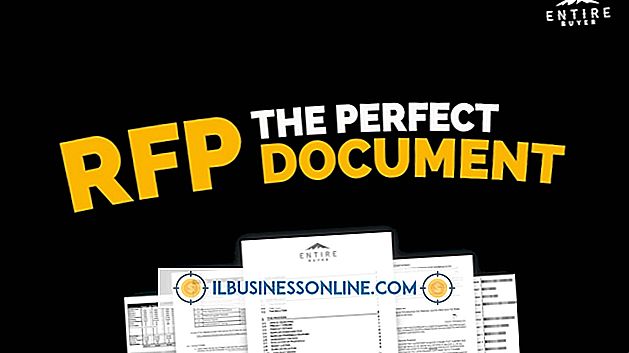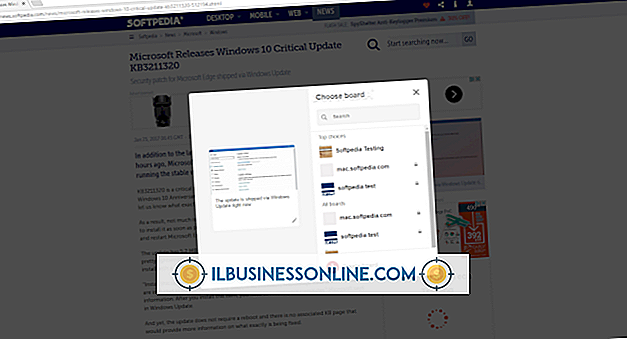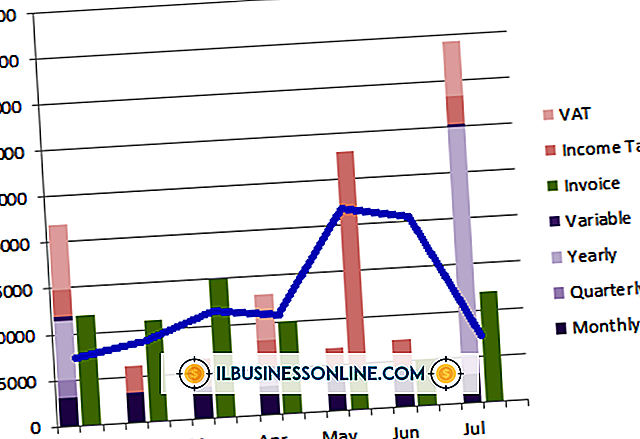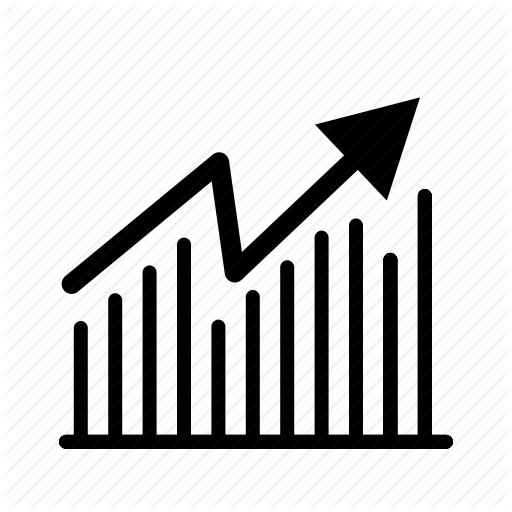Slik bruker du iPhone som harddisk

Apples iPhones kommer i en rekke harddiskkapasiteter - opp til 64 GB - og du vil kanskje bruke den ekstra plassen til å lagre bilder, tekstdokumenter eller presentasjoner på telefonen, slik at du alltid har dataene på et passende sted. Apple har imidlertid ikke produsert iPhone på en måte som du kan få tilgang til harddisken for å legge til eller fjerne filer. Hvis du vil bruke iPhone som en harddisk, må du installere et tredjepartsverktøy.
iexplorer
1.
Last ned og installer iExplorer på datamaskinen din.
2.
Koble iPhone til datamaskinen din med USB-kabelen.
3.
Start iExplorer og velg navnet på iPhone når det vises i listen.
4.
Klikk på knappen for å opprette en ny mappe der du kan plassere filene dine for lagring.
5.
Dra og slipp filer fra en åpen mappe på datamaskinen din til mappen i iPhone Explorer.
DiskAid med FileApp
1.
Installer FileApp på iPhone fra iTunes App Store.
2.
Installer DiskAid på datamaskinen. Kjør programmet.
3.
Koble din iPhone med den medfølgende USB-kabelen.
4.
Klikk "FileApp" fra applisten i DiskAid. Dra og slipp filer eller mapper til fillisten på høyre side av programmet for å plassere dem på harddisken på iPhone.
WiFi HD Free
1.
Installer WiFi HD Free på iPhone fra App Store.
2.
Trykk på "Innstillinger, " velg "Wi-Fi" og trykk på vekselen for å slå den på. Velg Wi-Fi-nettverket som datamaskinen din også er tilkoblet til.
3.
Start WiFi HD Free app etter tilkobling til nettverket.
4.
Åpne nettleseren din og skriv inn IP-adressen som vises på iPhone-skjermen for å få tilgang til telefonen trådløst. Du vil se en grunnleggende skjerm med muligheter for å laste opp filer eller opprette mapper.
5.
Klikk på "Last opp" -knappen for å legge til filer på iPhone fra datamaskinen. Du kan også opprette en ny mappe for alle dataene dine ved å trykke på et navn i tekstfeltet og klikke på "Opprett" -knappen. Dine mapper og filer vises i appen på iPhone.
Tips
- Du må installere DiskAid til hver datamaskin som du vil overføre filer til iPhone.